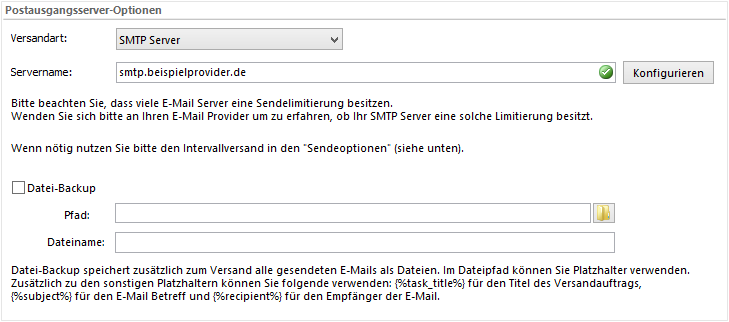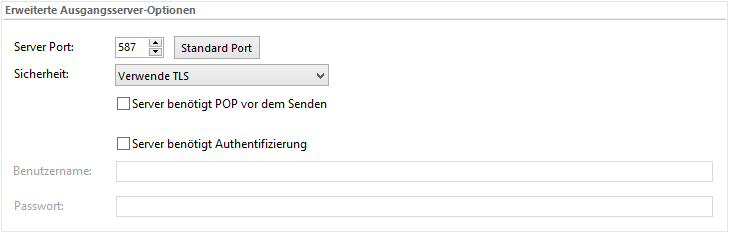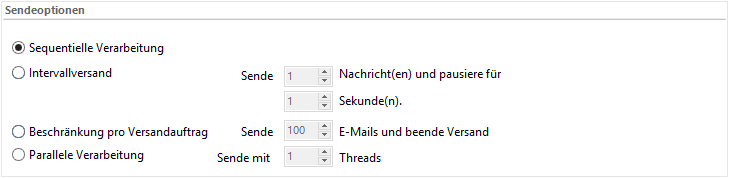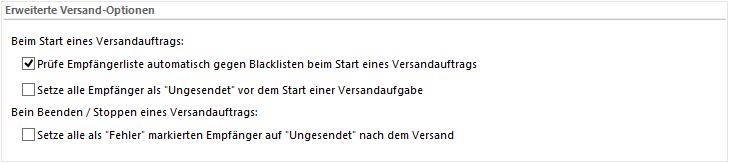Die Postausgangsserver Optionen legen fest, über welchen Server die Emails gesendet werden. |
|||||||
|
|||||||
|
|||||||
SMTP-Server |
Ein SMTP/Exchange-Server bearbeitet Ihre ausgehenden Nachrichten. Geben Sie hier den Namen Ihres Postausgangsservers an. Wenn Sie den Namen nicht wissen, sehen Sie in der Konfiguration Ihres E-Mail-Programms nach oder kontaktieren Sie ggf. Ihren Internet Provider. Solange das Feld leer ist, wird ein kurzer Hilfetext angezeigt.
SmartSerialMail überprüft automatisch, ob der Name gültig ist. Zwei Symbole können dabei angezeigt werden:
|
||||||
EWS / Office365 |
E-Mails werden via EWS (Exchange Web Services) versendet. Geben Sie den Namen Ihres Exchange Servers ein.
|
||||||
Direkter Versand |
Mittels dieser Option wird Ihre Email direkt an den Mailserver des Empfängers zugestellt.
|
||||||
Datei-Backup |
Datei-Backup speichert zusätzlich zum Versand alle gesendeten E-Mail als Dateien. ImDateipfad können Sie Platzhalter verwenden. |
||||||
Als Dateien |
Wenn Sie diese Option benutzen, werden die Emails nicht versendet. Die Emails werden als Microsoft Outlook EML-Daten in das ausgewählte Verzeichnis gespeichert.
|
||||||
|
|||||||
Unter "Erweiterte Ausgangsserver Optionen" nehmen Sie fortgeschrittene Server-Einstellungen wie z.B. die Änderung des Ports und der Authentifizierung vor. |
|||||||
Server Port |
Nummer, die verwendet wird um mit Ihrem SMTP/Exchange-Server zu kommunizieren. Die Standard-Nummer ist 25.
|
||||||
Standard Port |
Setzt den Server Port auf den Standardwert zurück (25). |
||||||
Sicherheit |
Diese Option muss aktiviert werden, wenn der SMTP/Exchange-Server die SSL- oder TLS-Authentifizierung benötigt. Wählen Sie dazu die vom Server benötigte Authentifizierungsart aus dem Auswahlmenü aus. Wenn Sie nicht wissen, ob der SMTP/Exchange-Server die SSL-/TLS-Authentifizierung benötigt, fragen Sie Ihren Internet Provider. |
||||||
Server benötigt POP |
Diese Option muss aktiviert werden, wenn der Server einen Kontakt über POP3/Exchange benötigt. Wenn Sie nicht wissen, ob der Server einen Kontakt über POP3/Exchange benötigt, fragen Sie Ihren Internet-Provider.
|
||||||
Server benötigt Authentifizierung |
Diese Option muss aktiviert werden, wenn Ihr Server eine Authentifizierung benötigt. Wenn Sie nicht wissen, ob der Server eine Authentifizierung erwartet, fragen Sie Ihren Internet Provider.
|
||||||
Benutzername |
Geben Sie hier den Benutzernamen für Ihren SMTP/Exchange-Server ein. Wenn Sie Ihren Benutzernamen nicht kennen, fragen Sie ggf. Ihren Internet Provider. |
||||||
Passwort |
Geben Sie hier das Passwort für Ihren SMTP/Exchange-Server ein. Wenn Sie Ihr Passwort nicht kennen, fragen Sie ggf. Ihren Internet Provider. Bleibt das Feld leer, wird ein kurzer Hilfetext angezeigt.
|
||||||
|
|||
Sequentielle Verarbeitung |
Die Nachrichten werden nacheinander versendet. |
||
Intervallversand |
Hier legen Sie den Zeitintervall zwischen dem Versand einzelner Nachrichten-Blöcke fest.
Beispiel: Versand von 5 Nachrichten pro Block mit 2 Minuten Pause: 1.Versand von 5 Nachrichten 2.2 Minuten Pause 3.Versand von 5 Nachrichten 4.2 Minuten Pause 5.usw. |
||
Beschränkung pro Versandauftrag |
Wenn Sie diese Option wählen, wird die von Ihnen ausgewählte Anzahl an Emails versendet und der Versandauftrag anschließend abgebrochen.
|
||
Parallele Verarbeitung |
So viele Nachrichten wie möglich werden gleichzeitig versendet. Dabei können Sie die Anzahl der Prozesse bestimmen, die die einzelnen Nachrichten versenden.
Beispiel: Versenden Sie eine Liste an 100 Empfängern mit 2 Threads, so werden 2 Emails zum gleichen Zeitpunkt versendet. Versenden Sie eine Liste an 100 Empfänger mit 5 Threads, werden 5 Emails zum gleichen Zeitpunkt versenden.
|
||
|
|||
|
|||
Prüfe Empfängerliste automatisch gegen Blacklisten beim Start eines Versandauftrags |
Entferne die E-Mail Addressen aus den Empfängerlisten, welche auch in einer Blackliste vorhanden sind. |
||
Setze alle Empfänger als "Ungesendet" vor dem Start einer Versandaufgabe |
Der Status aller Empfänger wird auf "Ungesendet" gesetzt vor jedem Start eines Versandauftrags. |
||
Setze alle als "Fehlerhaft" markierten Empfänger auf "Ungesendet" nach dem Versand |
Wenn Fehler während eines Versandauftrags auftreten, werden entsprechende Einträge bei Abschluss oder Abbruch des Versandauftrags auf "Ungesendet" gesetzt. |
||
|
|
||